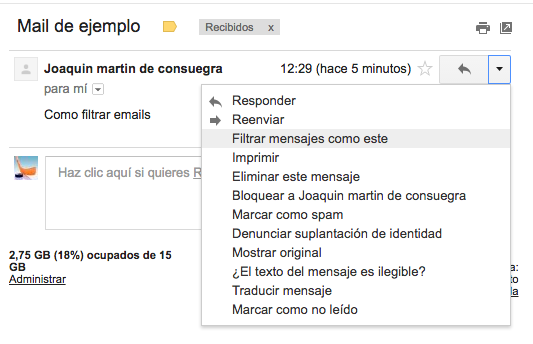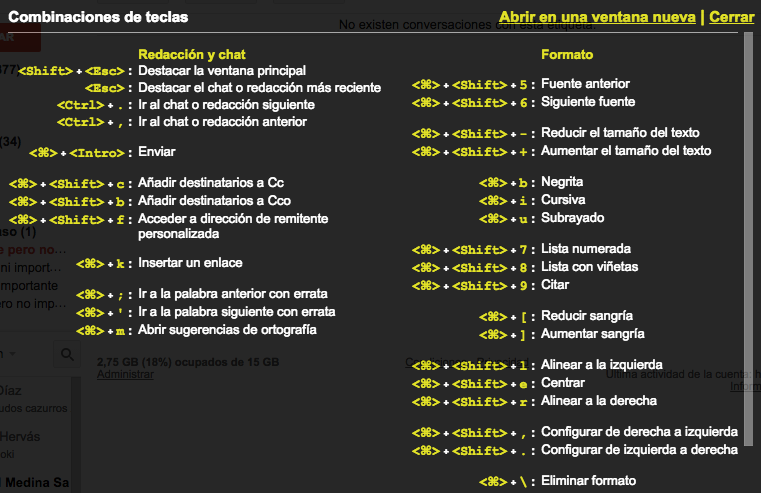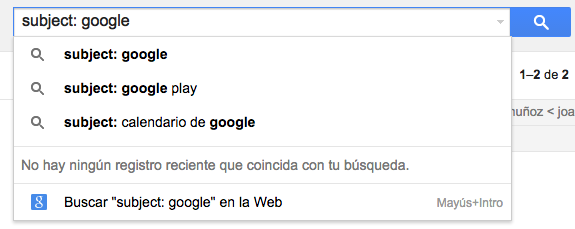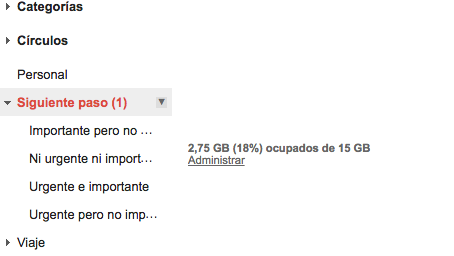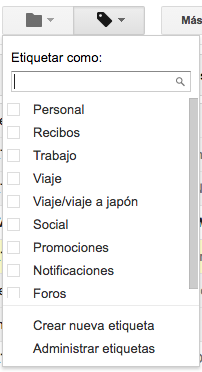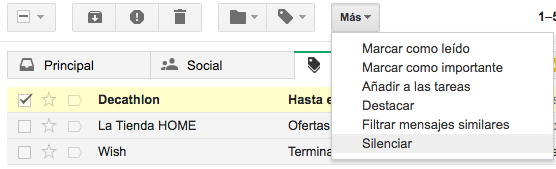Ya sea por motivos de trabajo o de ocio, tener una dirección de correo electrónico es algo casi imprescindible en la sociedad actual. Gmail es uno de los proveedores de este servicio más usados por todos los internautas.
El servicio de correo electrónico de Google tiene un funcionamiento bastante sencillo e intuitivo. Casi cualquier persona es capaz de enviar correos, leerlos y archivarlos sin apenas problemas. Pero este servicio oculta algunas funcionalidades que pueden facilitarnos mucho la vida.
Hoy os vamos a mostrar 10 trucos muy sencillos que harán de vosotros unos expertos usuarios de Gmail. Os ahorrarán mucho tiempo y mantendrán vuestra bandeja de entrada ordenada y libre de correos basura.
1- Filtra tus correos
Esta opción es para que cada correo que recibamos se etiquete y almacene correctamente de forma automática. Es ideal para guardar en una misma carpeta correos referentes a un mismo tema.
– Cuando abrimos el email pulsamos en la flechita izquierda que apunta hacia abajo y pinchamos en ‘Filtrar mensajes como este’
– Rellenamos todos los campos que creamos que van a aparecer en los siguientes correos relacionados.
– Pulsamos la opción ‘Crear un filtro con estos criterios de búsqueda’ y listo.
2- Envía y archiva los correos a la vez
Puedes habilitar la opción ‘enviar y archivar‘ para guardar los mensajes que respondas o envíes de una sola vez.
– Para activarla tienes que ir a ‘configuración’ (la rueda dentada de arriba a la derecha)
– Una vez aquí pulsa en ‘general’
– Busca la opción ‘mostrar el botón enviar y archivar en la respuesta’
– Márcalo y ya tendrás habilitada siempre esta opción.
3- Usa atajos
La mejor manera de ahorrar tiempo es conociendo algunos atajos de teclado. Aquí arriba os dejamos una imagen con los que se encuentran activos por defecto. Para tener acceso a ella, solo tenéis que pulsar la combinación de teclas ‘Shift+?’, mientras os encontréis en la página de Gmail, y aparecerá la lista completa. Recordad que el botón ‘cmd’ en Mac es el equivalente a ‘ctrl’ en PC.
4- Filtra tus búsquedas
Buscar un mensaje en concreto se convierte en una tarea bastante complicada, cuando tienes miles de ellos almacenados. Para facilitar esta labor hay una serie de palabras que, colocadas antes de las palabras que buscamos, acotarán bastante la búsqueda. Las 3 principales que usa Gmail son ‘from:’ (de parte de) ‘to:’ (para) y ‘subject:’ (asunto). Como seguramente os imagináis, dependiendo de qué términos utilices para la búsqueda, tendrás que utilizar un término u otro.
5- Personaliza el menú de etiquetas
Una manera de mejorar tu navegación por la bandeja de correo es personalizando el menú de etiquetas. Habilitando la opción de ‘mostrar borradores si hay sin leer’ eliminaremos mucha información innecesaria, que a veces aparece al revisar nuestros correos.
-Para habilitar la opción solo hay que ir a ‘Configuración’ (en el menú de la derecha con forma de rueda dentada).
– Pinchar en el menú ‘Etiquetas’.
– Buscar la opción ‘borradores mostrar si hay sin leer’ y pincharla.
6- Organiza tus carpetas en «Cosas que hacer«
La mejor manera de mantener un orden en la bandeja de entrada es habilitando un lugar para cada cosa. No solo nos ayudará a no perder ningún correo importante, si no que además nos permitirá trabajar de forma más eficaz.
Para poder crear tus propias carpetas de almacenaje, selecciona un mensaje, pincha en el icono con forma de etiqueta y selecciona ‘crear nueva etiqueta’. A partir de ahora tendrás un lugar donde almacenar los correos que quieras.
7- Envia respuestas prefijadas
Recibimos muchos correos a los que terminamos contestando con una respuesta de cortesía, que es casi siempre la misma. Para ahorrar tiempo en este trámite, tenemos la opción de crear una serie de plantillas de respuestas estándar que nos ahorrarán mucho tiempo.
– Para activar esta opción ve a ‘Configuración’ (la rueda dentada arriba a la derecha).
– Selecciona ‘labs’.
– Busca la opción ‘respuestas estándar’ y habilítala.
– Ahora, cada vez que escribas un correo, pincha en la esquina izquierda y te aparecerá la opción. Podrás elegir entre guardar la que estés escribiendo, o enviar una previamente guardada.
8- Silencia conversaciones
Cuando un hilo de intercambio de mails se convierte en irrelevante, o directamente no te interesa, puedes silenciarlo. De este modo, cada respuesta se archivará automáticamente y no pasará por la bandeja de entrada. Esta opción es ideal para mensajes de grupos, en los que todo el mundo contesta tantas veces que el tema principal acaba por desaparecer.
9- Habilita ‘deshacer el envío’ del email
¿Cuántas veces hemos enviado un correo y nos hemos dado cuenta de una falta de ortografía, justo después de enviarlo? Pues Gmail tiene una opción que te permite subsanar ese error y cancelar el envío del mail.
– Para activar esta opción ve a ‘configuración’ (dentro del menú de la rueda dentada a la derecha de tu pantalla).
– En ‘general’, busca la opción ‘deshacer el envío’.
– Marca la casilla y elige el tiempo límite para deshacer el envío.
– El tiempo viene determinado en segundos.
10- Envía archivos pesados, sin llenar la bandeja de quien los recibe
Algunos archivos de imagen y vídeo pueden ser muy pesados. Esto puede provocar que o bien no podamos enviar lo que queremos, debido a su tamaño, o que llenemos rápidamente el espacio de almacenamiento de nuestras bandejas de entrada.
Para evitar eso, la mejor manera es subir los archivos grandes a Google drive y, desde allí, podremos enviárselos a quienes queramos sin mayores problemas. Solo tenemos que adjuntar el archivo al mensaje utilizando el icono correspondiente, que aparecerá cuando escribamos un email.
Fuente: Design Taxi, artículo traducido y adaptado por La Voz del Muro